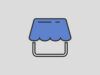Come creare note su Facebook
Vorresti recuperare una nota che hai pubblicato in passato su Facebook ma non sai se è ancora possibile farlo? Hai tentato di creare una nota su Messenger ma non hai trovato l'opzione giusta per riuscirci? Se la risposta ad almeno una di queste domande è affermativa, non preoccuparti: sei capitato nel posto giusto al momento giusto!
Con la guida di oggi, infatti, ti spiegherò come creare note su Facebook fornendoti tutte le indicazioni necessaria per riuscire nel tuo intento. Per prima cosa, troverai le indicazioni necessarie per recuperare le vecchie note pubblicate su Facebook tramite l'apposita funzionalità del celebre social network che, ti anticipo sùbito, non è più disponibile ormai da tempo. Successivamente, ti parlerò della funzione Note di Messenger, mostrandoti la procedura dettagliata per pubblicare una nuova nota.
Senza dilungarci oltre, direi di non perdere altro tempo prezioso e vedere insieme come procedere. Mettiti comodo, prenditi tutto il tempo che ritieni opportuno e dedicati alla lettura dei prossimi paragrafi. Seguendo attentamente le indicazioni che sto per darti e provando a metterle in pratica, ti assicuro che riuscirai ad avere tutte le informazioni relative alle note di Facebook di cui necessiti. Buona lettura!
Indice
Note Facebook: dove sono?
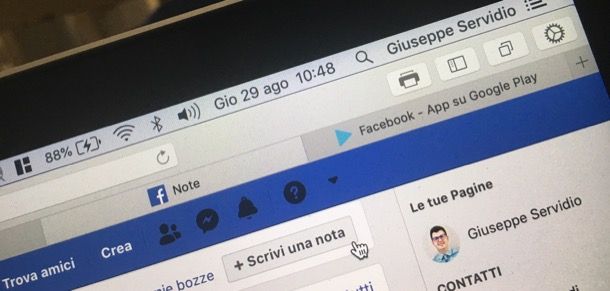
Se vuoi sapere come creare note su Facebook, mi dispiace informarti che questa funzionalità, che permetteva di creare contenuti testuali senza andare incontro alle limitazioni che in passato erano imposte per la pubblicazione di “normali” post, non è più disponibile ormai da diverso tempo.
Seppur non sia più consentito crearne di nuove, devi sapere che tutte le note pubblicate in passato sono ancora conversate e possono essere recuperate. Tutto quello che devi fare, dopo aver effettuato l'accesso a Facebook con il tuo account, è collegarti a questa pagina del celebre social network.
Così facendo, puoi visualizzare l'elenco completo di tutte le note pubblicate e, cliccando su una specifica nota, leggerne il relativo contenuto. Se lo desideri, puoi anche cancellare la nota premendo sull'icona dei tre puntini e selezionando l'opzione Elimina per due volte consecutive.
Se preferisci procedere manualmente, anche da smartphone e tablet utilizzando l'app di Facebook per dispositivi Android (disponibile anche su store alternativi, per i device senza servizi Google) e iPhone/iPad, l'unica soluzione è quella di utilizzare i filtri relativi ai contenuti pubblicati sul proprio profilo.
Se, dunque, ricordi la data di pubblicazione approssimativa di una specifica nota che desideri recuperare, accedi al tuo profilo Facebook e premi sull'opzione Filtri che visualizzi in prossimità della voce A cosa stai pensando?.
Adesso, tramite i menu a tendina Anno, Mese ed eventualmente Giorno, specifica la data in cui ricordi di aver pubblicato la nota di tuo interesse: così facendo, potrai visualizzare tutti i contenuti pubblicati su Facebook in quella specifica data, comprese eventuali note.
Come creare note Facebook su Messenger
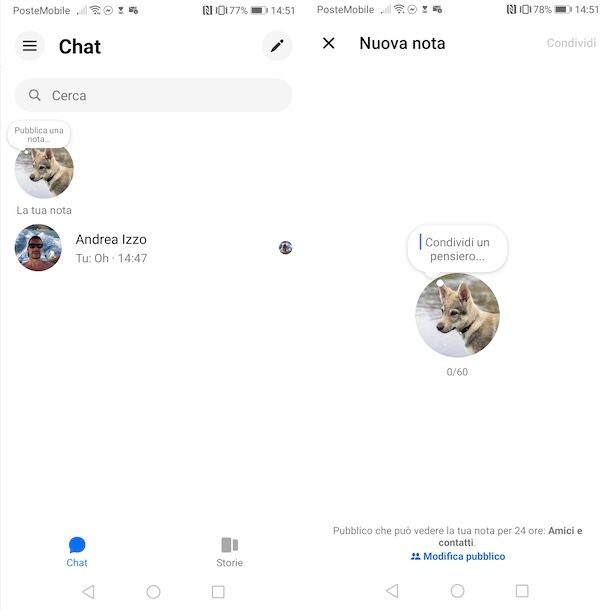
Su Messenger, il servizio di messaggistica collegato a Facebook, è disponibile una funzione chiamata Note che, però, ha dinamiche completamente differenti rispetto a quelle dello strumento che in passato era disponibile su Facebook.
Infatti, questa funzionalità di Messenger non permette di creare dei veri e propri contenuti testuali ma semplicemente di pubblicare aggiornamenti di stato, della durata di 24 ore, da condividere con i propri contatti, proprio come avviene con le note di Instagram.
Le note su Messenger sono attive per impostazione predefinita e possono essere create esclusivamente da smartphone o tablet, utilizzando l'app del servizio per dispositivi Android (anche su store alternativi) e iPhone/iPad.
Se, dunque, vuoi sapere come creare note Facebook su Messenger, avvia l'app del servizio e, se ancora non lo hai fatto, accedi con il tuo account Facebook. Nella sezione Chat, premi sulla voce Pubblica una nota che visualizzi in prossimità della tua foto e, nella schermata Nuova nota, inseriscine il contenuto nel campo Condividi un pensiero, tenendo presente che è possibile includere esclusivamente contenuto testuale fino a un massimo di 60 caratteri.
In questa stessa schermata, premendo sulla voce Modifica pubblico, puoi impostare la visibilità della nota scegliendo una delle opzioni disponibili: Amici e contatti permette di mostrare la nota agli amici di Facebook e ai contatti Messenger; Amici consente di mostrarla solo agli amici di Facebook e Personalizzato permette di selezionare manualmente le persone che possono visualizzare la nota.
Infine, fai tap sulla voce Condividi, in alto a destra, in modo da pubblicare la tua nota che rimarrà visibile per le successive 24 ore. Tieni presente che puoi anche eliminare una nota premendo sulla tua foto, in alto a sinistra, e selezionando l'opzione Elimina nota.
Se, invece, ti stai chiedendo se è possibile pubblicare più di una nota per volta, devi sapere che la risposta è negativa. Infatti, premendo sulla tua attuale nota e selezionando l'opzione Lascia una nuova nota, potrai pubblicarne una nuova che andrà automaticamente a cancellare la precedente.
Come creare note su pagina Facebook

Come dici? Vorresti creare note su pagina Facebook? In tal caso, devi sapere che non è mai stato possibile pubblicare note su una pagina Facebook, neanche quando questa opzione era disponibile sul celebre social network.
Nel momento in cui scrivo questa guida, per quanto riguarda i contenuti testuali, tutto quello che puoi fare su una pagina Facebook è creare “normali” post o pubblicare storie. A tal proposito, potrebbe esserti utile la mia guida su come gestire una pagina Facebook.

Autore
Salvatore Aranzulla
Salvatore Aranzulla è il blogger e divulgatore informatico più letto in Italia. Noto per aver scoperto delle vulnerabilità nei siti di Google e Microsoft. Collabora con riviste di informatica e ha curato la rubrica tecnologica del quotidiano Il Messaggero. È il fondatore di Aranzulla.it, uno dei trenta siti più visitati d'Italia, nel quale risponde con semplicità a migliaia di dubbi di tipo informatico. Ha pubblicato per Mondadori e Mondadori Informatica.